
- •Содержание
- •Обозначения.
- •Работа 1. Понимание векторной графики. Основные средства AutoCad.
- •Работа 2. Двухмерное черчение. Выполнение типового чертежа детали.
- •Геометрические построения
- •Пользовательская система координат
- •Выполнение вспомогательных геометрических построений
- •Построение контура
- •Редактирование контура
- •Вм Modify (Редактирование) —
- •Нанесение осевых линий
- •Масштабирование осевых линий
- •Построение недостающих осевых линий
- •Создание размерного стиля и его переопределения
- •Нанесение размеров
- •Размеры цепью и базовые размеры
- •Размеры радиусов. Использование нового стиля
- •Интересные вещи. Размеры диаметров. Переопределение стиля. Размеры с дополнительным текстом.
- •Параллельные размеры. Ввод специальных символов. Создание двухуровневого текста.
- •Угловые размеры
- •Редактирование размеров
- •Выполнение ступенчатого разреза
- •Работа 3. Трехмерное черчение. Рисование кронштейна. (Подготовка ко второй контрольной работе «Трехмерное твердотельное моделирование».)
- •§1. Построение в 3d профилей разведочных скважин.
- •§2. Твердотельное моделирование пластов мпи.
- •Контрольные задания
Геометрические построения
Выполнение изображения контура детали связано с геометрическими построениями, такими как сопряжения окружностей, дуг и прямых и др. Графически эти задачи решают с помощью вспомогательных построений, которые в дальнейшем удаляют. В AutoCAD такие построения значительно упрощаются благодаря автоматизации работы, однако необходимость в них остается. В этом случае система предоставляет возможность не удалять дополнительные построения, а просто отключать их отображение. Это реализуется посредством работы со слоями. Вспомогательные геометрические построения осуществляются в слое «построения», для этого устанавливаем его текущим.
Пользовательская система координат
При выполнении чертежа координаты удобнее отсчитывать от некоторой базовой точки. На чертеже нашей детали (см. рис.1) эта точка соответствует центру круга с диаметром 100 мм. Так как по умолчанию отсчет координат ведется от начала мировой системы координат — World (МСК) (левый нижний угол формата), необходимо перенести начало координат в указанную точку с координатами 140,200. Это осуществляется командой UCS (ПСК) — пользовательская система координат.
Для изменения начала системы координат выполняем: → ВМ Tools (Сервис) → New UCS (Новая ПСК)→(войдите сначала в World (МСК)!!!) → ВМ Tools (Сервис) → New UCS (Новая ПСК) → КМ с режимами команды. Для изменения начала координат используется режим или функция Origin (Начало) → на запрос в командной строке Origin point: (Новое начало координат:) → вводим координаты 140,200 → (↓) .
Можно использовать специальную функцию переноса ПСК:
ВМ Tools (Сервис) → Move UCS (Перенести ПСК) → на запрос в командной строке Specify new origin point...: (Новое начало координат...:) → вводим те же координаты 140,200→ (↓) .
Для показа положения системы координат служит пиктограмма (знак) ПСК, расположенная в исходном состоянии в левом нижнем углу экрана. После переноса начала координат в новую точку внутри пиктограммы ПСК исчезает изображение символа в форме квадрата, означающее, что построения ведутся в ПСК, а не в МСК. При работе удобнее расположить пиктограмму ПСК в истинной точке начала координат. Для этого надо галку поставить, а именно: нужно выполнить следующие шаги: → ВМ View (Вид) → Display (Отображение) →КМ UCS Icon (Знак ПСК) → On. (Command: _ucsicon Enter an option [ON/OFF/All/Noorigin/ORigin/Properties] <OFF>: _on)
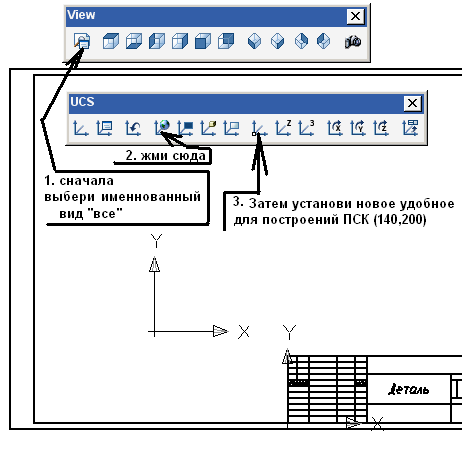
Рис. 13.
В результате пиктограмма ПСК перемещается в точку истинного начала координат. Для удобства переключения ПСК при последующих построениях их конфигурацию запоминают под именами (рис.15).
Так, созданную ПСК сохраним под именем Изображение. Для этого выполним: → ВМ Tools (Сервис) → Named UCS... (Именованные ПСК...) → в ДО UCS (ПСК) откроем вкладку Named UCSs (Именованные ПСК) → в области Current UCS: (Текущая ПСК:) в списке щелчком на строке Unnamed (Без имени) вызовем КтМ → в этом меню выберем функцию Rename (Переименовать) → введем имя ПСК Изображение и нажмем на клавишу <Enter>. Для удаления ненужных ПСК используют функцию Delete (Удалить) в КтМ, вызванном щелчком на имени ПСК→ завершаем диалог щелчком на кнопке ОК.
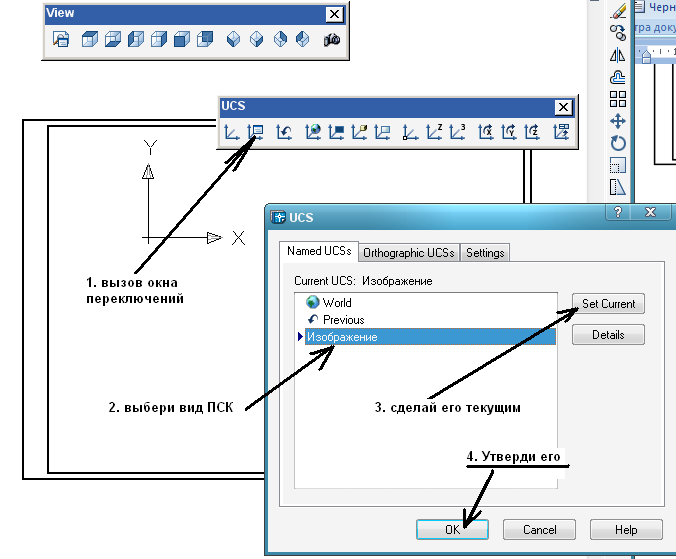
Рис. 14.
Чтобы построения не были слишком мелкими, следует перед выполнением изображений на чертеже вначале увеличить центральную часть формата с помощью команды ZOOM (ПОКАЖИ) в режиме Window (Рамка) .
Координаты левого нижнего угла рамки задают равными (-70,-140). Координаты диагонально противоположного утла рамки задают равными (210,80).
Для удобства восстановления этого увеличенного изображения при дальнейшей работе с ним сохраним это увеличение как именованный вид с именем «Изображение» (рис.15).
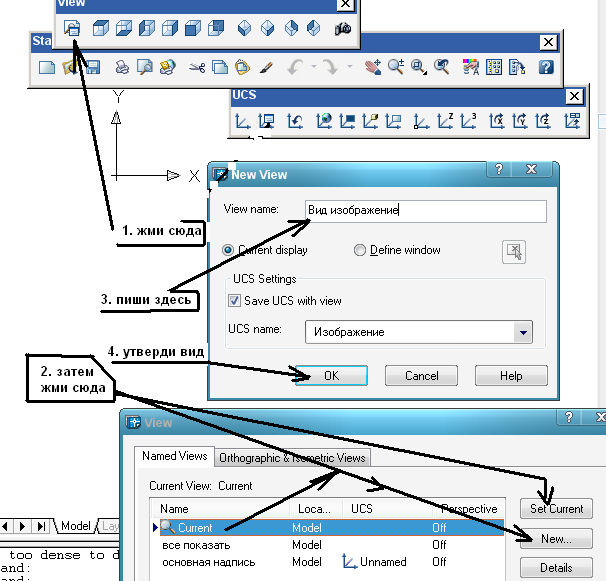
Рис.15.
